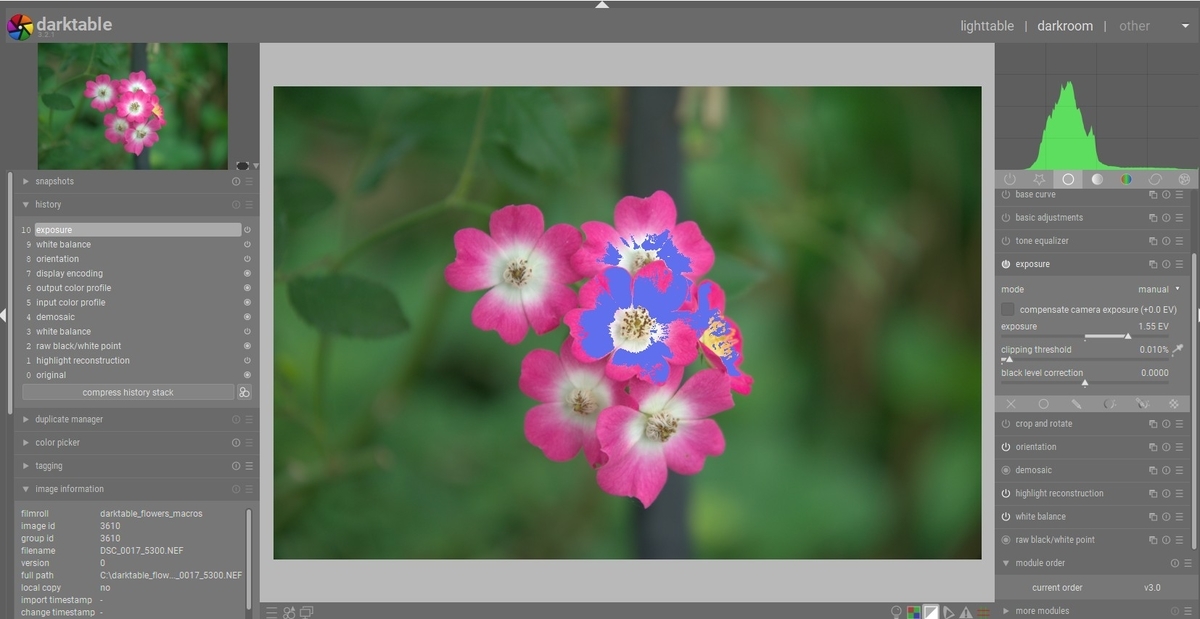色飽和の解消(2)シーン参照(フィルミックRGB)的方法
今回は、前回説明した「表示参照(ベースカーブ)的方法」と「シーン参照(フイルミックRGB)的方法」を対比して説明します。
写真1は画像をdarktableで読みこんだあとで、露光を大きくした状態です。この状態では、ベースカーブも、フィルミックRGBも効いていません。色飽和(白飛び)が起こっています。
-
表示参照(ベースカーブ)的方法
表示参照の場合には、ベースカーブを使います。
写真2は写真1にベースカーブを適用した例です。色飽和(白飛び)がひどくなっています。
このあと、表示参照では、トーンカーブの代替モジュールを使って、色飽和を解消します。これは、前回説明した内容です。
写真3では、代替モジュールではなく、トーンカーブを使っていますが、結果として、色飽和が大きな場合には、成功していません。
-
シーン参照(フイルミックRGB)的方法
シーン参照ワークフローでは、ベースカーブ・モジュールの代わりにフイルミックRGB・モジュールを使います。
表示参照ワークフローでは、ベースカーブ・モジュールをつかって、そのあとで、トーンカーブ・モジュールやその代替ツールをつかって、RGBのセンサーの値を、Jpegに変換する曲線を修正します。この方法は、建前上はLab色空間を使うことで、各操作が独立していることになっていますが、実際はダイナミックレンジが7EVを越えると、Lab色空間の独立性の前提が崩れます。つまり、Aモジュールを使った後で、Bモジュールを使うと、Aモジュールの編集結果が、Bモジュールの編集の影響を受けて、変化してしまいます。この問題を避けるために、シーン参照ワークフローでは、Lab色空間を使わずに、RGB色空間で処理しました。さらに、ベースカーブとトーンカーブをフィルミックRGBモジュールに統一して、変換カーブの設定を1か所にまとめて処理します。変換カーブと露光は独立ですので、この点を明確にするとともに、トーンイコライザーで、露光の微調整ができるようにしています。
写真4は、フィルミックRGBモジュールを使っています。写真4では、Jpegの白飛びはONに設定してあります。画面を見ながら、色飽和が起こらないように、変換カーブを作成します。基本はこれで、色飽和は起こりません。
フィルミックRGBモジュールは露光モジュールとセットで使います。フィルミックRGBの変換曲線の編集だけでは思った画像が得られない場合には、露光も調整してみてください。
以上のように、フイルミックRGBと露光モジュールを利用しても、色飛びが消え、なおかつ、画像全体が思ったように変換できるパラメータの組合わせが得られない場合があります。これは、色飛びしている場所が画像のごく一部で、一部に合わせると全体のバランスが崩れる場合です。このような場合には、露光モジュールだけでなく、トーンイコライザイーで、極端な露光の部分を補正します。
写真5は、左が元の画像、右がトーンイコライザーを適用した画像です。この場合には、トーンイコライザーは明るい2つのゾーンだけを修正していますが、その他のゾーンは変化していません。
以上をまとめると、シーン参照ワークフローのお勧めの使い方は以下です。
1.露光モジュールとフィルミックRGB・モジュールを使って、色飽和(pegno色飛び)がゼロか、少なくなるように調整します。
2.色飛びが残っている場合には、トーンイコライザーで露光を部分調整して、色飽和をゼロにします。
以上のように、シーン参照ワークフローでは、色問題は変換曲線の問題で、単独の色飽和問題は存在しません。もちろん、効果をねらって、前回紹介したモジュールで色飽和を消すことはできます。しかし、色飽和に対する考え方が、表示参照ワークフローとは決定的に異なって点を理解すべきです。